Google spreadsheet: tampilkan persentase total dalam tabel pivot
Contoh langkah demi langkah berikut menunjukkan cara menampilkan persentase total dalam tabel pivot di Google Spreadsheet.
Langkah 1: Masukkan datanya
Pertama, masukkan data berikut yang menunjukkan jumlah penjualan yang dilakukan suatu bisnis pada hari yang berbeda:
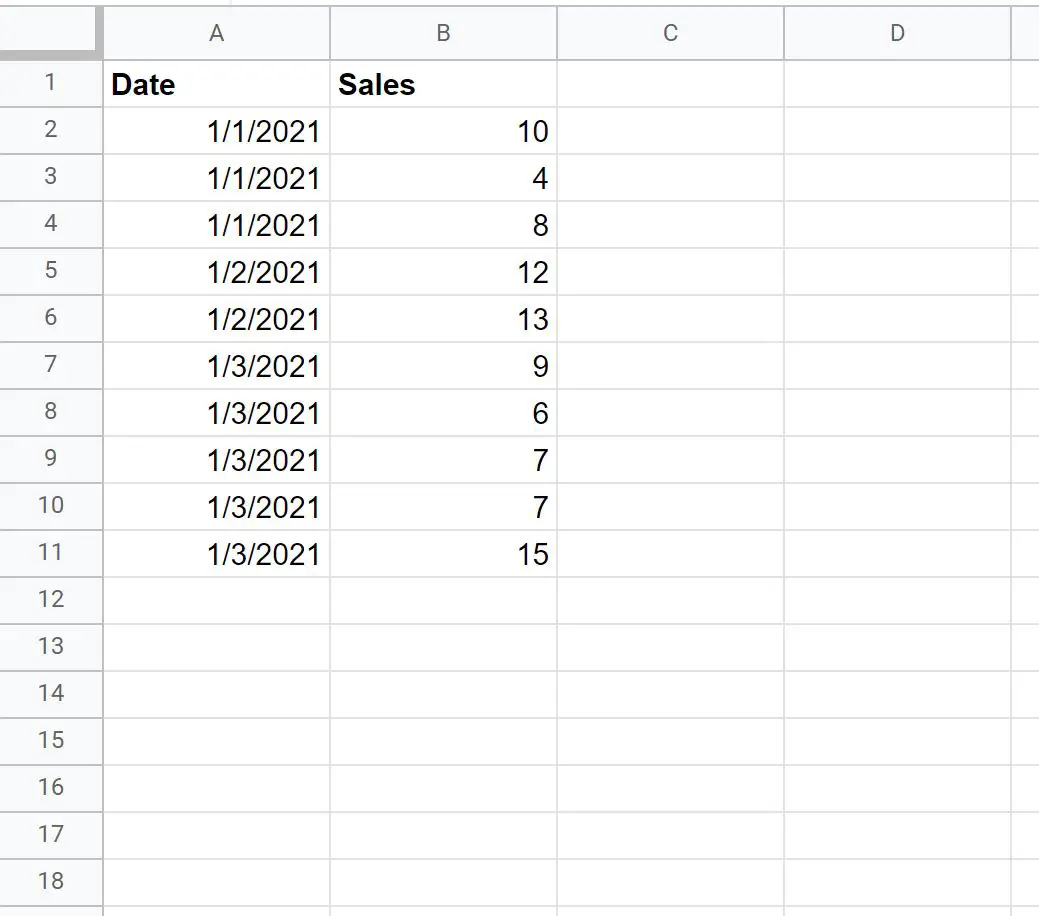
Langkah 2: Buat tabel pivot
Untuk membuat PivotTable yang merangkum total penjualan per hari, klik tab Sisipkan lalu klik PivotTable :
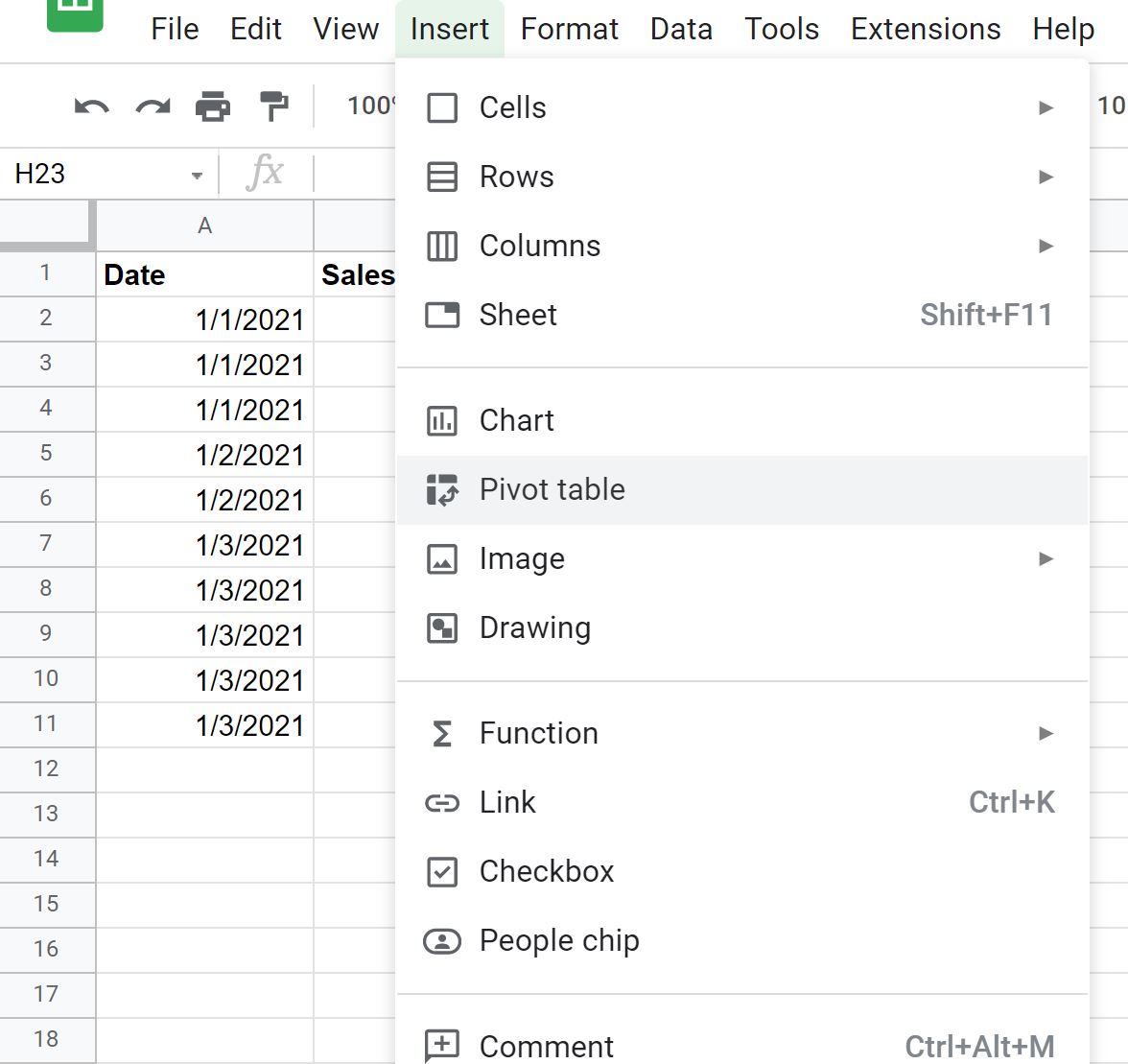
Di jendela yang muncul, masukkan rentang data yang akan digunakan untuk tabel pivot dan pilih sel dari lembar yang ada untuk menempatkan tabel pivot:
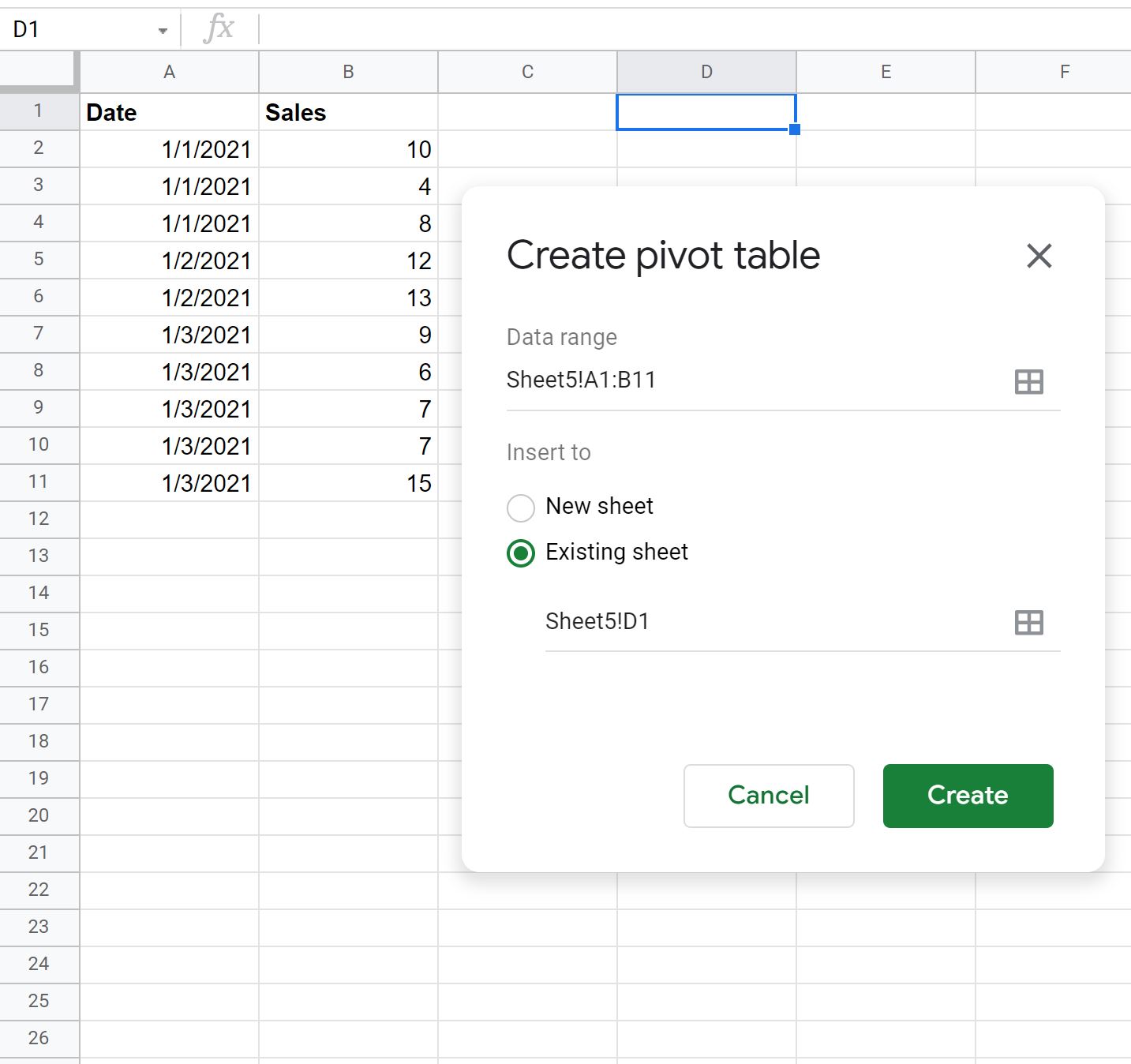
Setelah Anda mengklik Buat , tabel pivot kosong akan dimasukkan secara otomatis.
Di Editor PivotTable yang muncul di sisi kanan layar, lakukan hal berikut:
- Klik Tambah di samping Baris dan pilih Tanggal .
- Lalu klik Tambah di sebelah Nilai dan klik Penjualan .
- Kemudian klik Tambah di sebelah Nilai dan klik Penjualan lagi.
- Kemudian klik menu tarik-turun di bawah Tampilkan seperti pada bidang Penjualan kedua dan pilih % dari total keseluruhan :
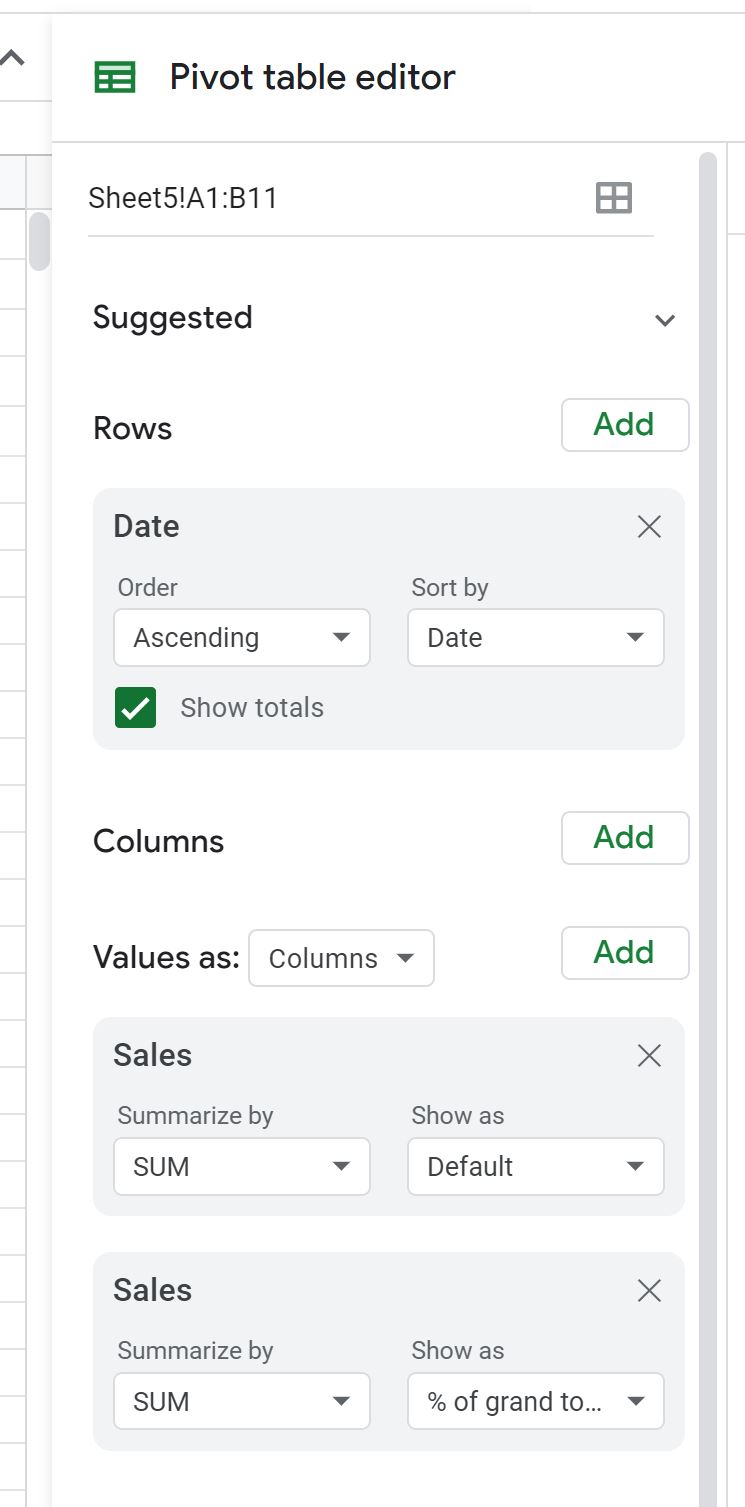
Tabel pivot secara otomatis akan diisi dengan nilai-nilai berikut:
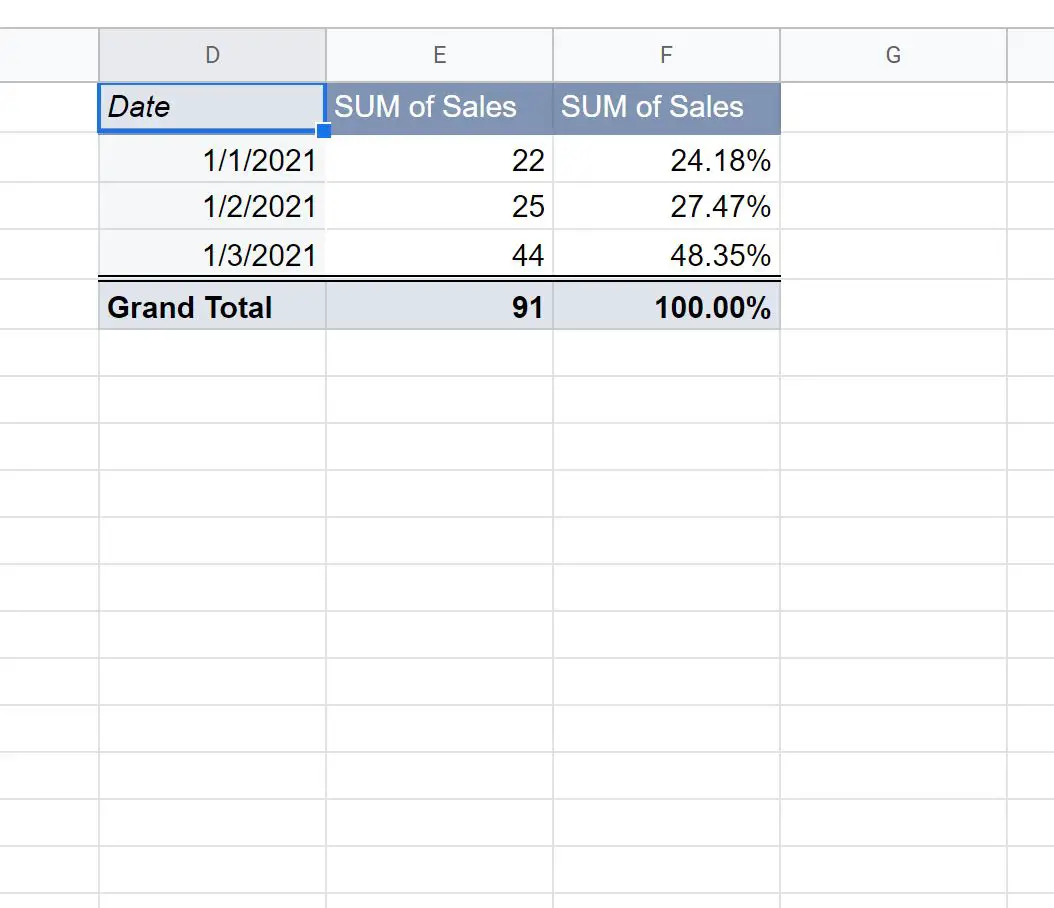
Berikut cara menafsirkan nilai tabel pivot:
- Kolom D menunjukkan tanggal.
- Kolom E menunjukkan jumlah penjualan untuk setiap tanggal.
- Kolom F menunjukkan persentase total penjualan untuk setiap tanggal.
Di kolom F kita dapat melihat:
- 24,18% dari seluruh penjualan dilakukan pada 1/1/2021.
- 27,47% dari seluruh penjualan dilakukan pada 1/2/2021.
- 48,35% dari seluruh penjualan dilakukan pada 1/3/2021.
Perhatikan bahwa persentasenya berjumlah 100%.
Sumber daya tambahan
Tutorial berikut menjelaskan cara melakukan hal umum lainnya di Google Spreadsheet:
Cara Memformat PivotTable di Google Spreadsheet
Bagaimana cara menambahkan bidang terhitung ke tabel pivot di Google Spreadsheet
Cara Membuat PivotTable Menggunakan Kueri Google Sheets